User Guide - Windows 10
Table Of Contents
- Velkommen
- Komponenter
- Nettverkstilkoblinger
- Navigere på skjermen
- Underholdningsfunksjoner
- Strømstyring
- Avslutte (slå av) datamaskinen
- Angi strømalternativer
- Bruke strømsparingsmoduser
- Bruke batteristrøm
- Bruke nettstrøm
- Sikkerhet
- Beskytte datamaskinen
- Bruke passord
- Bruke antivirusprogramvare
- Bruke brannmurprogramvare
- Installere kritiske sikkerhetsoppdateringer
- Bruke HP Client Security (kun på enkelte produkter)
- Bruke HP Touchpoint Manager (kun på enkelte produkter)
- Installere tyverisikringskabel (tilleggsutstyr)
- Bruke fingeravtrykkleseren (kun på enkelte produkter)
- Vedlikehold
- Sikkerhetskopiering og gjenoppretting
- Computer Setup (BIOS), TPM og HP Sure Start
- HP PC Hardware Diagnostics (UEFI)
- Spesifikasjoner
- Elektrostatisk utlading
- Tilgjengelighet
- Stikkordregister
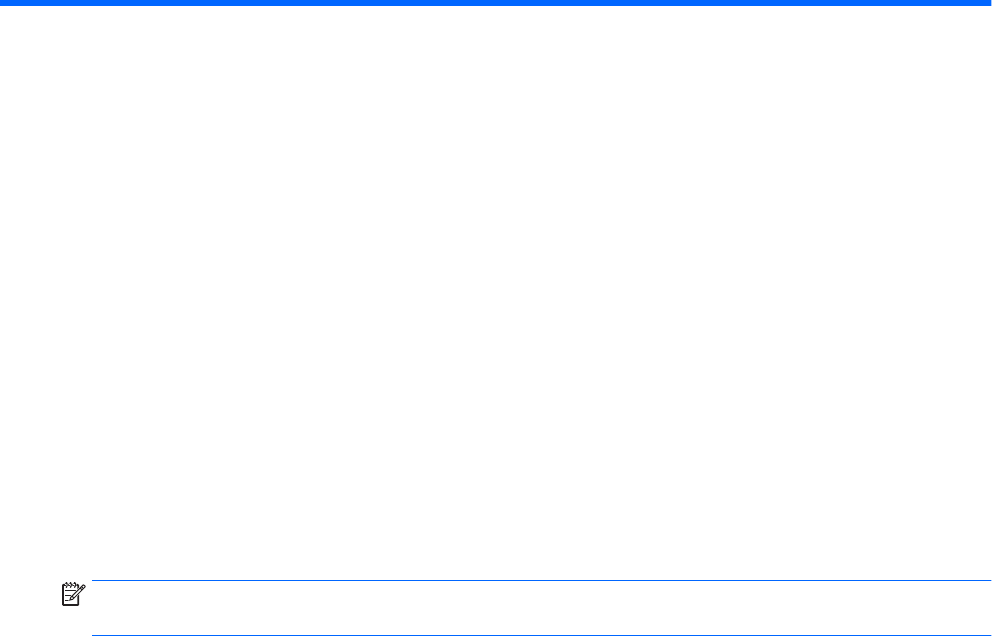
4 Navigere på skjermen
Du kan navigere på dataskjermen på følgende måter:
●
Bruke berøringsbevegelser direkte på skjermen (kun på enkelte produkter)
●
Bruke berøringsbevegelser på styreputen
●
Bruke tastatur og ekstra mus (mus kjøpes separat)
●
Bruke styrepinnen (kun på enkelte produkter)
Bruke styreputen og berøringsskjermbevegelser
Med styreputen kan du navigere på dataskjermen og styre pekeren ved bruk av enkle berøringsbevegelser.
Du kan også bruke venstre og høyre styreputeknapp på samme måte som de tilsvarende knappene på en
ekstern mus. Hvis du vil navigere på en berøringsskjerm (kun på enkelte produkter), berører du skjermen
direkte med bevegelser som beskrives i dette kapitlet.
Du kan også tilpasse bevegelser og se demonstrasjoner av hvordan de fungerer. Skriv inn kontrollpanel
i søkefeltet på oppgavelinjen. Velg Kontrollpanel og Maskinvare og lyd. Velg Mus under Enheter og skrivere.
MERK: Hvis ikke annet angis, kan berøringsbevegelser brukes på datamaskinens styrepute eller på en
berøringsskjerm (kun på enkelte produkter).
24 Kapittel 4 Navigere på skjermen










